Kā noņemt Adobe Flash no sava Mac
ābols Mac Adobe Flash Varonis Mac Os / / February 27, 2021
Pēdējoreiz atjaunināts

Vēl 2017. gadā Adobe paziņoja par plāniem pārtraukt atbalstu Adobe Flash visās platformās. Gada sākumā atbalstu beidzot beidzās operētājsistēmai Windows un Mac. Pēc tam, kad tas tika izmantots agrīnās vietnēs, rīks jau sen zaudēja labvēlību, jo drošības jautājumi turpināja parādīties un tīmekļa izstrādātājiem bija pieejama labāka tehnoloģija. Atvērtie standarti, piemēram, HTML5, WebGL un WebAssembly, tagad ir izplatīti. Ja esat Mac lietotājs, ir pienācis laiks uz visiem laikiem noņemt Adobe Flash. Lūk, kā to izdarīt.
Ilga atvadīšanās
Tas bija 2017. gada februārī, kad Adobe paziņoja par plāniem aiziet pensijā Flash. Tajā laikā uzņēmums atzīmēja:
... Sadarbībā ar vairākiem mūsu tehnoloģiju partneriem - tostarp Apple, Facebook, Google, Microsoft un Mozilla - Adobe plāno Flash Flash beigām. Konkrēti, mēs pārtrauksim Flash Player atjaunināšanu un izplatīšanu 2020. gada beigās un mudināsim satura veidotājus migrēt visu esošo Flash saturu uz šiem jaunajiem atvērtajiem formātiem.
Gatavojoties pārejai, uzņēmumi lielu daļu no 2020. gada pavadīja, noņemot Flash savietojamību no tīmekļa pārlūkprogrammām, tostarp Microsoft Edge un Apple Safari. Neskatoties uz to, atsevišķa Adobe Flash kopija, iespējams, joprojām dzīvo jūsu datorā.
Noņemiet Adobe Flash Mac datorā
Lai sāktu, ir svarīgi atzīmēt, kura MacOS versija ir instalēta jūsu datorā. Šo informāciju varat atrast, noklikšķinot uz Apple logotips ierīces augšējā kreisajā stūrī. Noklikšķiniet uz Par šo Mac. Versijas numuru atradīsit zem MacOS nosaukuma.
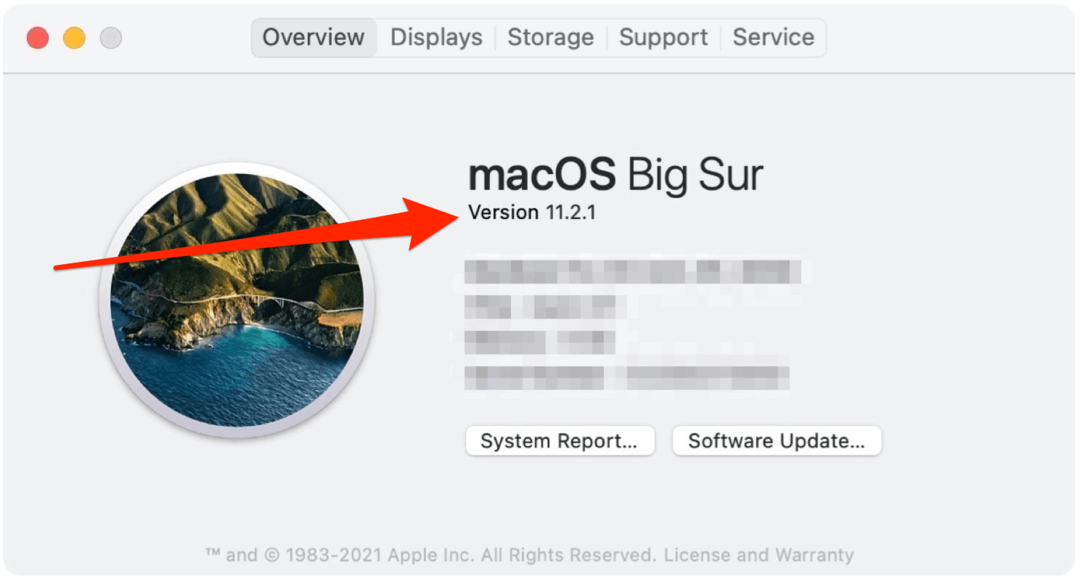
Šie norādījumi ir paredzēti visām pārlūkprogrammām izņemot Google Chrome. Apmeklējiet Adobe vietni jaunākā informācija lai atinstalētu Adobe Flash šai pārlūkprogrammai.
Atkarībā no MacOS versijas Adobe Flash dzēšanai ir dažādi veidi. Katram no tiem ir jāinstalē fails no Adobe. Izvēlieties datorā instalētās MacOS versijas risinājumu. Šie faili nāk tieši no Adobe vietne.
Mac OS X 10.4 un jaunākām versijām, ieskaitot MacOS versijas
- Mac OS X, 10.6 un jaunāka versija: atinstalēt_flash_player_osx.dmg
- Mac OS X, 10.4 un 10.5 versijas: atinstalēt_flash_player_osx.dmg
Kad esat lejupielādējis instalēšanas programmu:
- Iet uz Lejupielāžu mape noklusējuma pārlūkprogrammai. Izvēlieties Apple Safari un Microsoft Edge Logs> Lejupielādes. Pārlūkprogrammā Mozilla izvēlieties Rīki> Lejupielādes. Ja jūsu Mac izmanto Mac OS X 10.7 (Lion), noklikšķiniet uz pārlūkprogrammā redzamās ikonas Lejupielādes. Ja Flash Player instalēšanas logs neparādās, izvēlieties Atveriet> Darbvirsma Finder. Ritiniet uz leju līdz sadaļai Ierīces un noklikšķiniet uz Atinstalēt Flash Player.
- Veiciet dubultklikšķi uz atinstalētājs logā Lejupielādes.
- Klikšķis Atvērt ja tiek piedāvāts atvērt atinstalētāja failu.
- Izvēlieties Atinstalēt kad sākas atinstalētājs.
Tagad jums vajadzētu aizvērt tīmekļa pārlūkprogrammu. Pirms to izdarāt, izdrukājiet šos norādījumus, lai pabeigtu atinstalēšanas procesu. Kā skaidro Adobe: “Atinstalētāja logā neklikšķiniet uz Quit. Tas aptur atinstalēšanas procesu. Pēc pārlūkprogrammu aizvēršanas atinstalētājs automātiski turpinās, līdz atinstalēšana ir pabeigta. Kad redzat ziņojumu, kas paziņo, ka atinstalēšana ir izdevusies, noklikšķiniet uz Gatavs.
Lai veiktu divas pēdējās darbības, datora bibliotēkā ir jāiet divi direktoriji:
/ Bibliotēka / Preferences / Macromedia / Flash \ Player / Bibliotēka / Kešatmiņas / Adobe / Flash \ Player
Operētājsistēmai Mac OS X 10.1 līdz 10.3
- Mac OS X, versija 10.3 un vecāka: atinstalēt_flash_player_osx_10.2.dmg
Kad esat lejupielādējis instalēšanas programmu:
- Izvēlieties Logs> Lejupielādes lai apskatītu lejupielādēto atinstalētāju.
- Novietojiet atinstalētāja failu mapē Lejupielāžu logs.
- Veiciet dubultklikšķi uz atinstalēt failu logā Lejupielādes. Pēc pieprasījuma ievadiet sava datora lietotājvārdu un paroli un noklikšķiniet labi.
- Klikšķis Turpināt.
Aizveriet tīmekļa pārlūkprogrammu. Pirms to izdarāt, izdrukājiet šos norādījumus, lai pabeigtu atinstalēšanas procesu. Kad atinstalētājs ir pabeidzis, logs tiek automātiski aizvērts. Visbeidzot, restartējiet datoru.
Noņemt Adobe Flash: Apstiprinājums
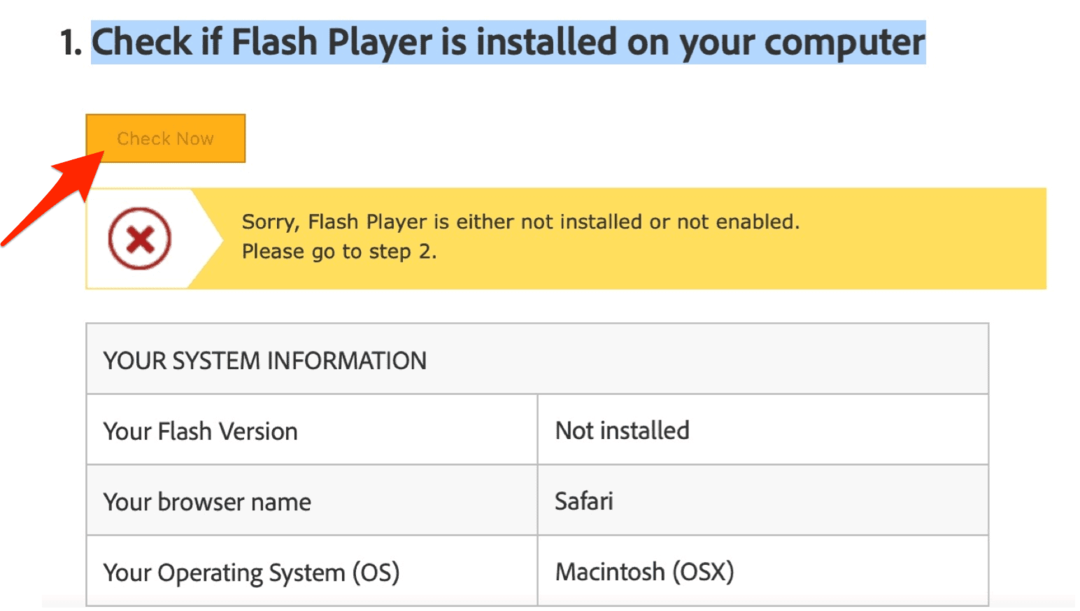
Tagad jums jāpārliecinās, vai Adobe Flash vairs nav instalēts jūsu Mac datorā. Lai to izdarītu, apmeklējiet šo vietni Adobe vietne. Pēc tam noklikšķiniet uz saites zem virsraksta “Pārbaudiet, vai jūsu datorā ir instalēts Flash Player”.
Tieši tā! Jūsu Mac datorā vairs nav instalēta Adobe Flash. Priecīgu sērfošanu.
Cenu salīdzināšana veikalā: kā iegūt cenas tiešsaistē, iepērkoties veikalā
Pērkot veikalā, tas nenozīmē, ka jāmaksā augstākas cenas. Pateicoties cenu saskaņošanas garantijām, jūs varat saņemt atlaides tiešsaistē, iepērkoties ...
Kā dāvināt Disney Plus abonementu, izmantojot digitālo dāvanu karti
Ja esat izbaudījis Disney Plus un vēlaties to kopīgot ar citiem, lūk, kā iegādāties Disney + dāvanu abonementu ...
Jūsu ceļvedis dokumentu kopīgošanai pakalpojumā Google dokumenti, Izklājlapas un Prezentācijas
Jūs varat viegli sadarboties ar Google tīmekļa lietotnēm. Šis ir jūsu ceļvedis koplietošanai pakalpojumos Google dokumenti, Izklājlapas un Prezentācijas ar atļaujām ...

